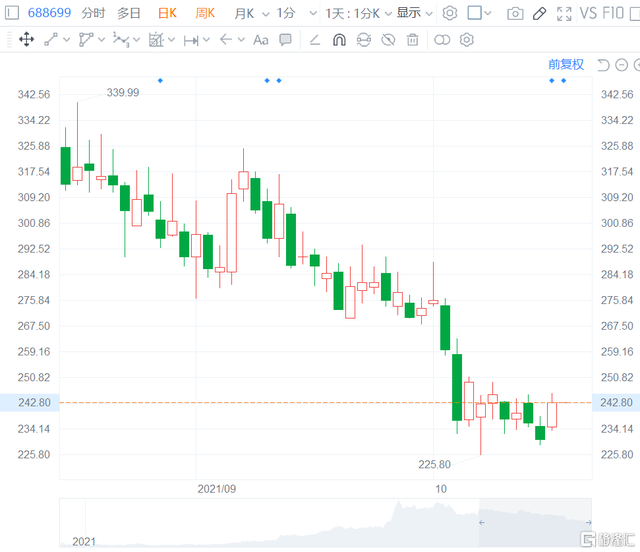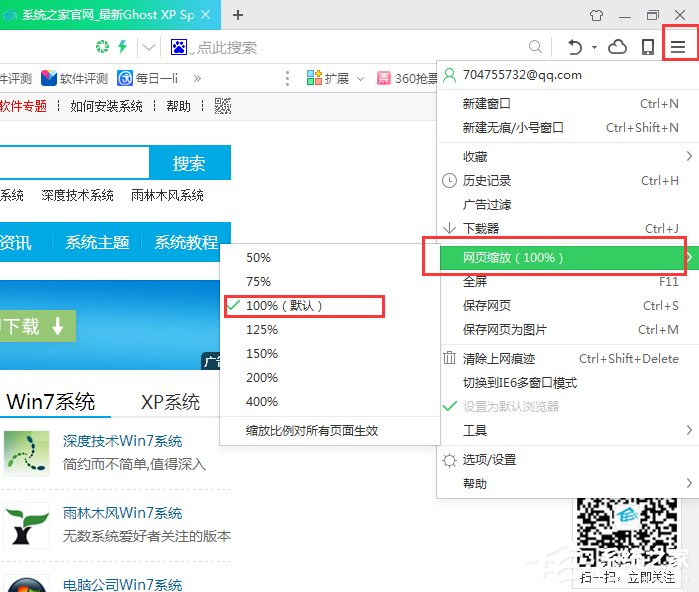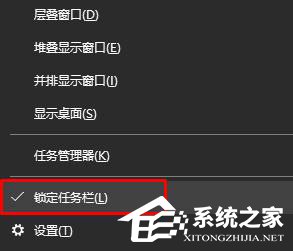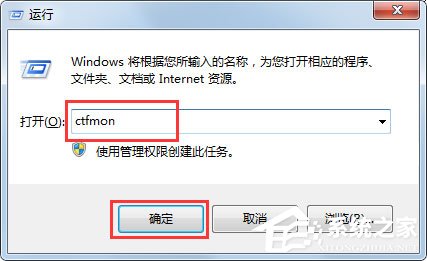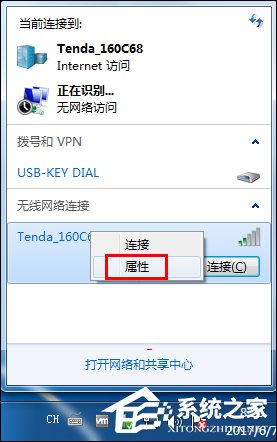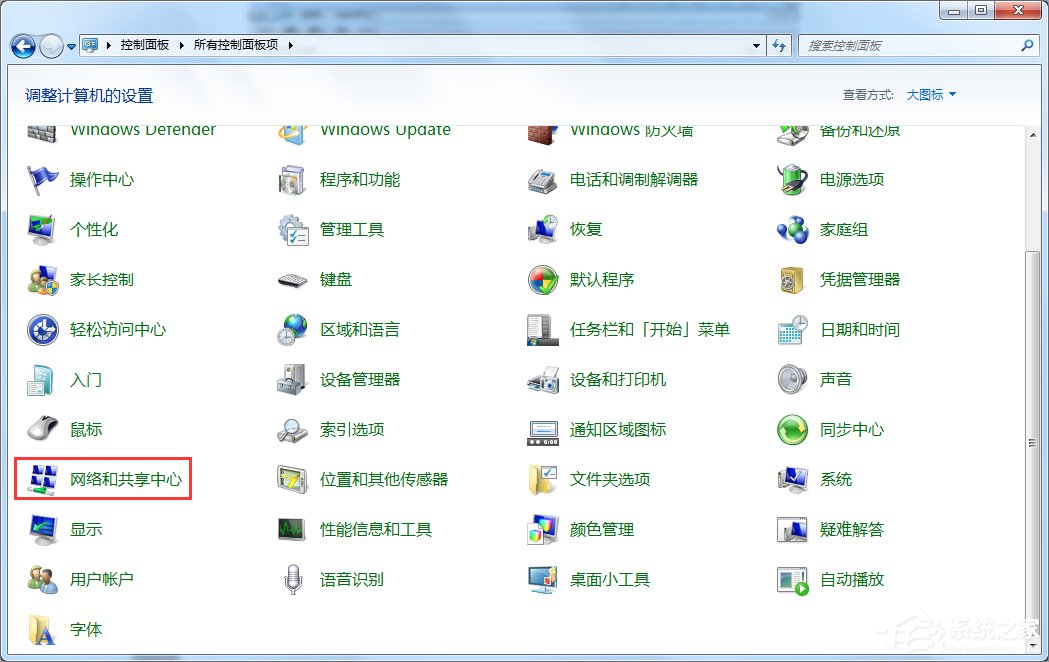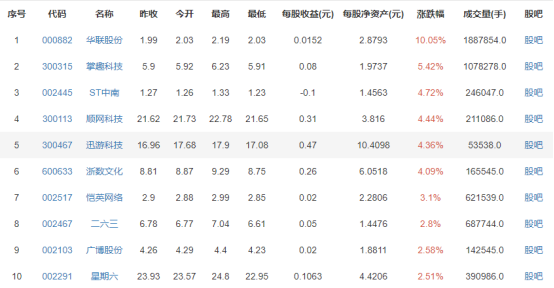360定时关机怎么设置?具体方法有什么?
2020-12-08 13:38:26
来源:
系统之家
360定时关机怎么设置?我们在使用电脑的过程中,很多时候任务进行到一半,但是自己有事要走或是要休息了,又不想前功尽弃,这时候我们就会设置定时关机。正常情况下,大家会通过命令提示符来进行定时关机,其实360安全卫士也有很便捷的定时关机功能,下面就给大家讲解360设置电脑定时关机的操作方法。
具体方法如下:
1、打开360安全卫士,点击右下角的“更多”选项,如下图所示。
2、在打开的工具选项里找到“健康精灵”,如下图所示。
3、将鼠标移动到健康精灵上去,然后点击出现的“添加”,如下图所示。
4、安装好后,弹出对话框,这里选择默认就好,直接点击“确认”,如下图所示。
5、此时在桌面上可以看到一个可爱的娃娃,右键,选择弹出菜单的“定时关机”,如下图所示。
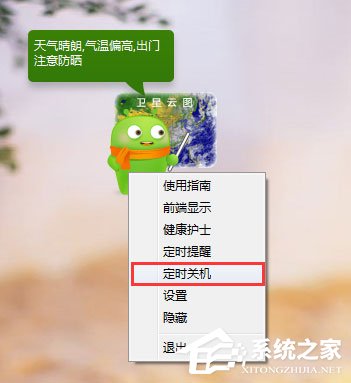
6、设置定时关机的时间如下图所示。
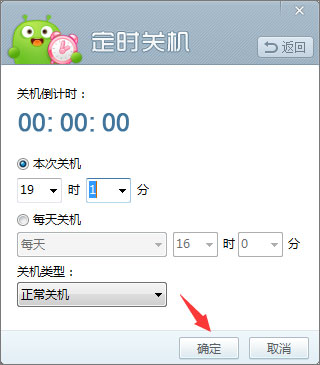

7、设置好定时关机后,还可以点击删除的,如下图所示。
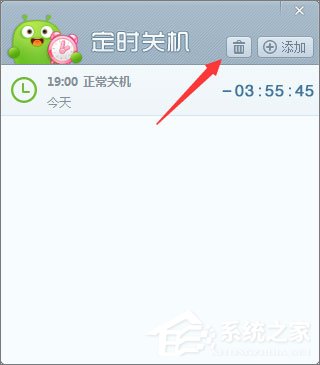
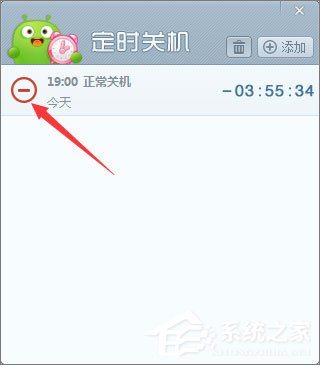
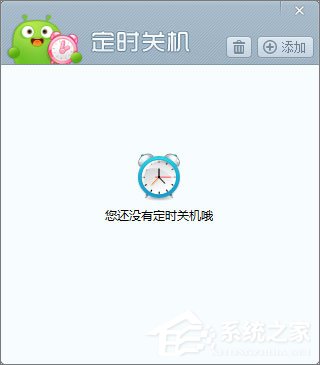
上述便是360设置电脑定时关机的操作方法,经常需要使用到定时关机功能的伙伴,不妨使用360安全卫士来定时关机,这样操作比命令提示符更加便捷哦。
相关内容
热门推荐
热门文章
-
盒马拟联合家乐福举报山姆“二选一” 回应:确认遭类似待遇
-

2月召回62.12万辆 特斯拉召回数量激增
-
郑州男子刚买新车有异响声音像“放鞭炮” 雪佛兰4S店:正常现象
-

西部水泥(02233.HK)遭GIC Private Limited减持300万股 涉资约395.3万港元
-

福莱特玻璃(06865.HK)遭摩根士丹利减持168.6万股 涉资约5970.7万港元
-
GDP增速前三强出炉 数字经济是读懂藏贵云未来发展“关键词”
-
中小微外贸企业再迎政策“红包” 优化商品结构、创新发展模式
-
袁隆平团队杂交水稻双季亩产突破1500公斤 其中晚稻品种为第三代杂交水稻
-

个人征信用户变动未向央行备案 交通银行上海市分行领58万元罚单
-
前三季度整体业绩亮眼成创业板11周年“生日礼” 注册制下公司业绩更优
-
健康险前三季度保费6666亿元 重疾定义修订有望推动健康险高增长
-

河南通告30批次食品不合格 永辉超市、郑州全日鲜便利店等多家商超上榜
精彩图片
-

亚虹医药(688176.SH)披露中签结果 每个中签号码只能认购500股
-

央行发布2021年11月社会融资规模存量统计数据报告 存量为311.9万亿元
-

13家上市券商半年业绩“预喜” 券商股后市能否“讨得资本欢心”?
-

欧凯龙买家具遭遇卖家“跑路” 货款迟迟不退
-

住宿餐饮板块逆市上涨4.88% 三大优势凸显
-

资产转让不合规 北京中关村银行被罚80万
-

郑州荣盛花语水岸业主维权!说好的双飘窗变单飘窗,经理:我新来的
-

回望五月,83只个股创历史新高!大消费领域成“牛股”摇篮
-

时隔两月原油首次突破30美元/桶 化工板块机会来了吗?
-

吉林银行资产质量承压:不良贷款双增长,拨备覆盖率跌破监管标准
-

吉林银行原董事长张宝祥被批捕 去年下迁176亿元贷款进入不良
-

怒!88万就买四张纸?洛阳女子:河南新恒顺地产这是个坑!